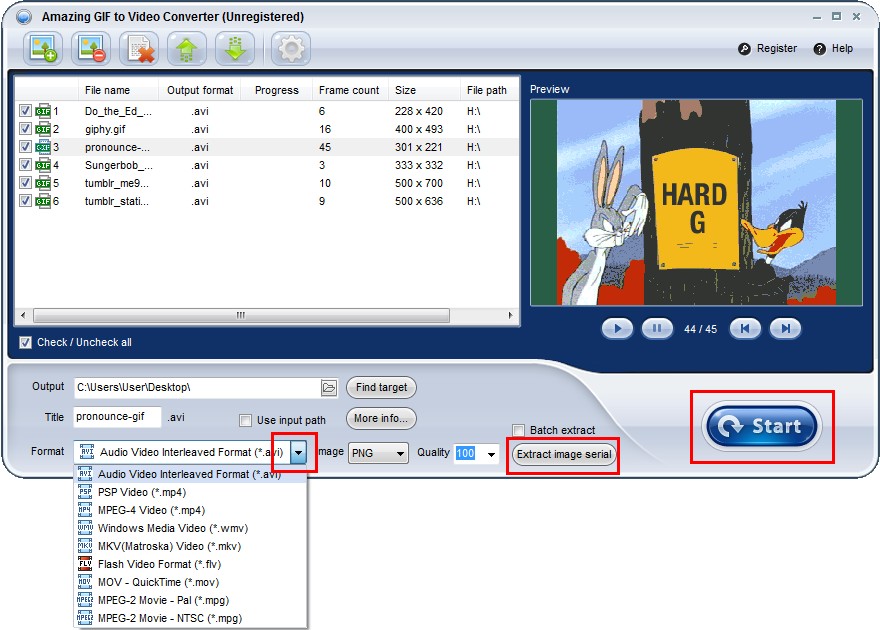1 インストールし、ビデオのコンバーターへの GIF を登録
ビデオ コンバーター ファイルに GIF をダウンロード、gif_to_video_converter\ に抽出し、インストールを開始する gif_to_video_converter\ からダウンロードしたインストール ファイルをダブルクリックします次に、インストールを完了する指示に従います。
インストール後、ビデオのコンバーターへの GIF を起動して正しい登録を完了する「登録」ボタンをクリックしてユーザー名とポップアップ登録ウィンドウの登録キーを入力してください。
2 GIF ファイルの読み込み
変換する gif ファイルを読み込む (または bmp、png、jpeg ファイル) に「追加」画像ボタンを押す。
3 Gif ファイルのプレビュー フレームで
選択した gif ファイルともフレーム単位でのプレビューを再生できます。
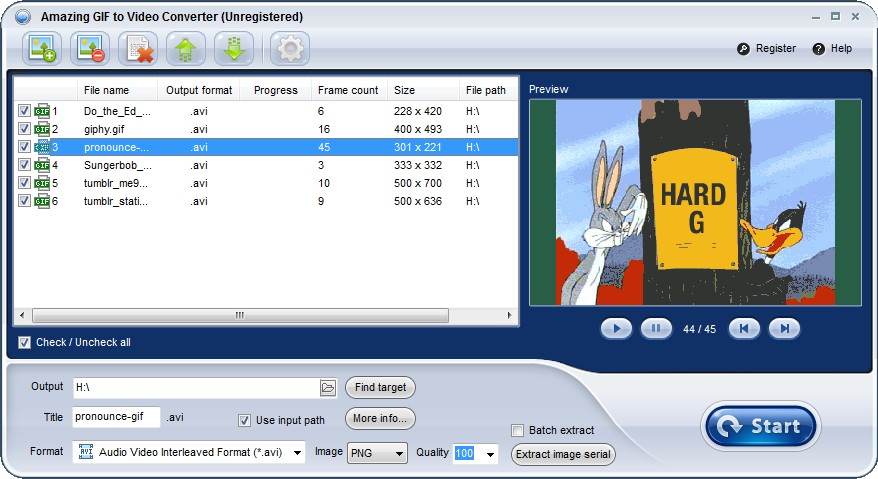
4 出力設定
ビデオエンコーダー、フレーム レート、ビットレート、サイズ、背景色、バック グラウンド ミュージック、カスタム ロゴより多くの出力設定を取得するをクリックします。
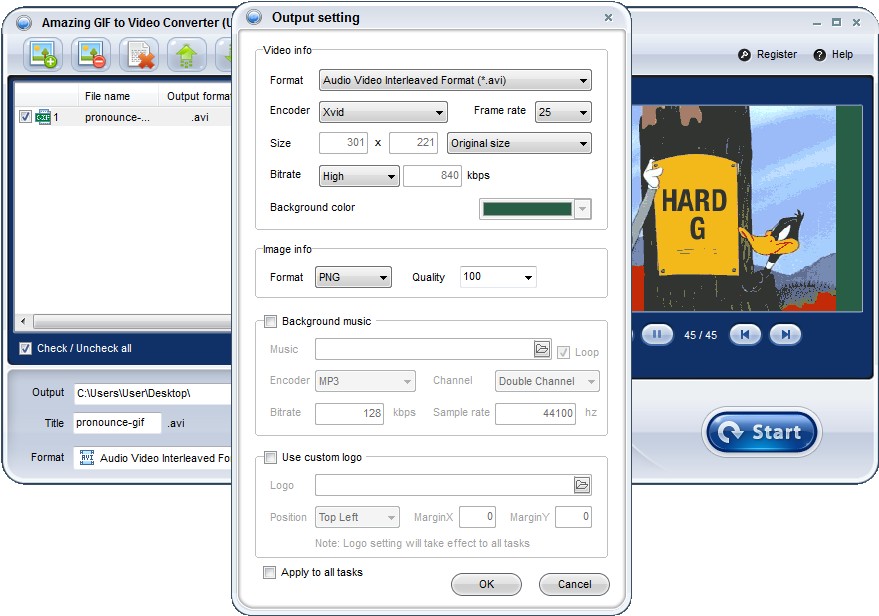
5 出力ディレクトリを変更
デフォルトとして出力ビデオ ファイルは、元の gif ファイルと同じディレクトリに保存されます。指定したディレクトリに変更できます。
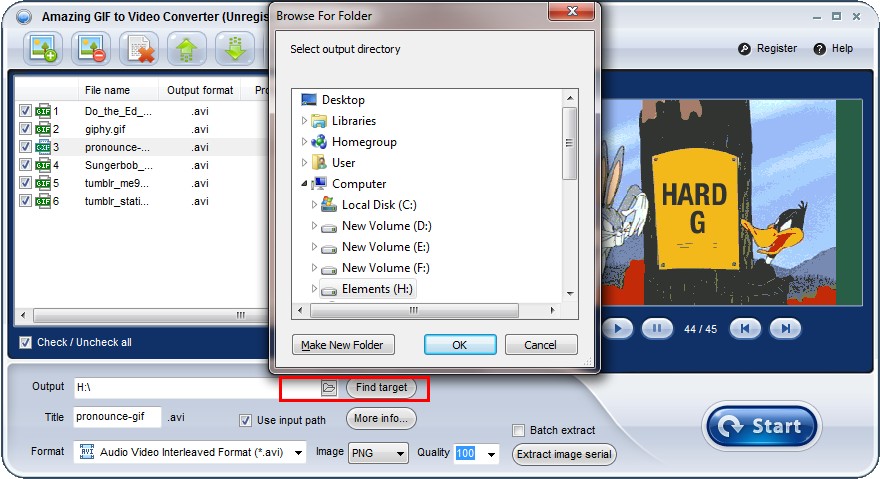
6 ビデオ ファイルと抽出画像をシリアルに変換します。
出力のビデオ形式を選択し、変換を開始するボタンをクリックします。または gif ファイルを png 形式 (bmp, jpeg) としてファイル フレーム単位での保存をクリックします。